原创教程 | PS小案例 简单几步 日景变夜景
发布于:2017-06-21 18:23
今天的小案例又来啦~
今天我们来说一个日景变夜景的方法~
想拥有夜景的照片一定要等到晚上出去拍么?未必哦~学会了这个技能,让你拥有日景照片分分钟变夜景的超能力。
首先我们要先思考,日景和夜景的区别是什么,我们来对比一下下面两张图片的区别


很明显,日景和夜景最大的区别就是,日景的亮全靠太阳光,而夜景全靠灯光。所以我们在制作日景转夜景的时候要注意将太阳光照的感觉变成灯光照射的感觉。
好了,我们接下来进入制作。
首先我们来找一张日景照片,我时从度娘处扒来的,大家可以随意~

首先第一步我们要先把图像整体压暗,先用色阶,适当的将对比降低一些,因为我们的夜景没有明显的太阳光照射,明暗面的区分不会那么明显。然后再使用亮度/对比度将全图变暗
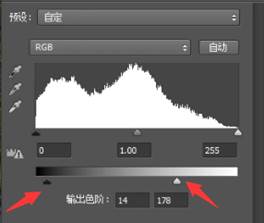
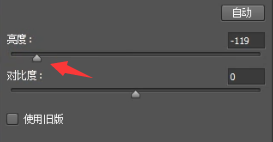

但是我们看到效果还是不太够,我们再使用曲线再整体压暗一些,然后对于不太完善的局部再精细调整一下,得到最终的结果。

接下来我们按下快捷键ctrl+shift+alt+E,盖印图层。这张图的场景,夜景灯光的来源主要是室内光,所以我们将图片中所有玻璃的区域都选出来,并按下ctrl+J将他们复制到新层中。

然后使用调色工具将玻璃调亮。

因为室内光一般都是暖黄色,所以,我们要再使用色彩平衡将玻璃的颜色调成暖色。

接下来,将调好的玻璃图层复制两层,将第一个混合模式改为颜色减淡,第二个图层添加高斯模糊滤镜,并将混合模式改为滤色,用这个方法来制作光溢出的效果。
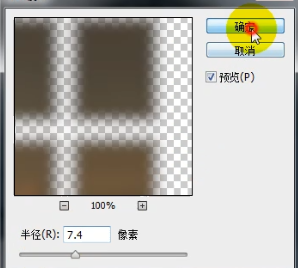

调整好玻璃后,我们新建一个空白图层,混合模式改为颜色减淡,为整体图像中会被照亮的地方刷一层光。

最后,我们使用调整层,将局部再稍微提亮一些,不要整体全都是黑乎乎的,这样我们的图就完成了。

不喜欢看字的小伙伴,视频地址在下面哦~
https://v.qq.com/x/page/p0396i8lkqy.html
关注2把刀学堂,更多案例分享,每天都有小惊喜~
2把刀公开课教室:http://www.xsteach.com/live/course/view?id=523
0
今日新帖
0
昨日新帖
22
帖子总数


暂无评论
回复:原创教程 | PS小案例 简单几步 日景变夜景